Ինչպես Google Chrome-ի հավելվածները տեղադրել Firefox-ի վրա
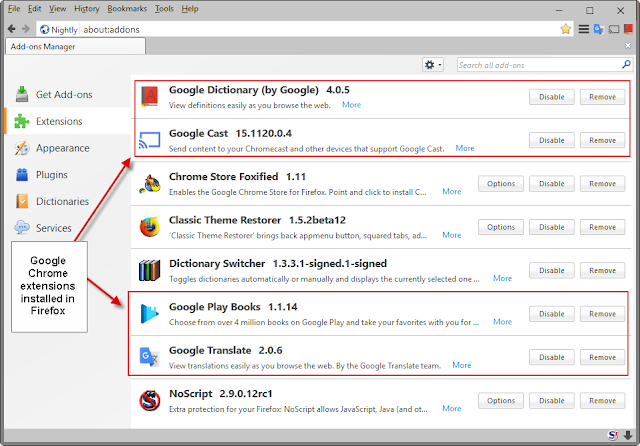
Ս.թ. օգոստոսի 2-ին նախատեսվում է թողարկել Firefox ինտերնետ դիտարկչի 48-րդ տարբերակը, որը WebExtensions տեխնոլոգիայի ներդրման շնորհիվ աշխատելու է Google Chrome-ի համար նախատեսված հավելվածների մեծ մասին հետ: Իսկ մինդ այդ կարող եք տեղադրել Firefox-ի Nightly 49 տարբերակը և օգտվել Chrome-ի հավելվածներից: Այս գործընթացը ավտոմատացնելու համար ստեղծվել է Chrome Store Foxified հավելվածը, որը Google Chrome Store-ում get Google Chrome կոճակը փոխարինում է add to Firefox կոճակով և ավտոմատ ձևափոխում է .crx հավելվածները .xpi ֆորմատի: Եկեք քայլ-առ-քայլ տեսնենք, թե ինչպես դա անենք:
1.Ներբեռնեք և տեղադրեք Firefox-ի Nightly 49-ը:
2.Firefox-ով բացեք Chrome Store Foxified հավելվածի էջը:
3. Սեղմեք Add to Firefox կոճակ և տեղադրեք:
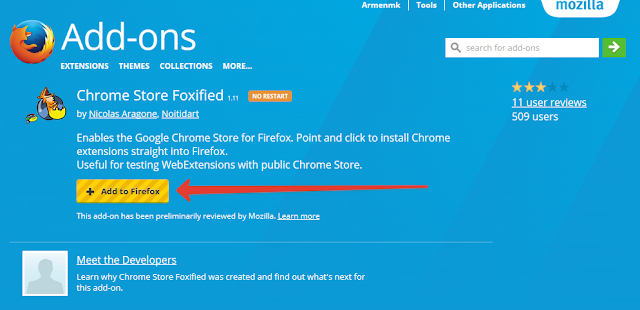
Այս քայլերից հետո բացեք Chrome Store-ում գտնվող ցանկացած հավելվածի էջ և սեղմեք Add to Firefox կոճակը:
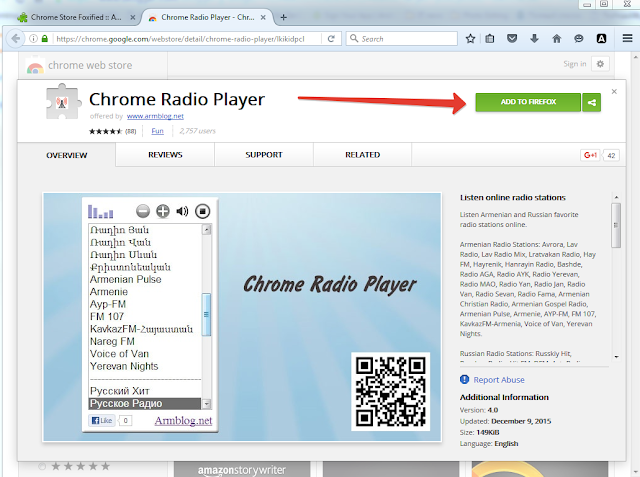
Տեղադրման ընթացքում առաջարկվում է երկու տարբերակ՝ տեղադրել ժամանակավոր կամ գրանցվել Mozilla-ի կայքում և գեներացնել նոր բանալի: Ճիշտն ասած առաջին տարբերակի դեպքում ինձ մոտ չստացվեց, իսկ ահա երկրորդ տարբերակը ընտրելով ստացվեց:
Ճիշտ է, որոշ հավելվածներ արտաքնապես կամ ֆունկցիոնալ առումով կարող են թերի աշատել, բայց հավելվածների մեծ մասի համար այս մեթոդն իրոք օգտակար է:









